
Solid-state drives များသည် hard disks များမှထူးခြားသည့်အင်္ဂါရပ်များစွာရှိသည်။ ၎င်းကိုစစ်ဆင်ရေးအတွင်းထည့်သွင်းစဉ်းစားသင့်သည်။ SSD Mini Tweaker ကိုဘယ်လိုပြင်ဆင်ရမလဲဆိုတာကိုဒီဆောင်းပါးရဲ့တစ်စိတ်တစ်ပိုင်းအနေဖြင့်သင့်အားပြောပြပါလိမ့်မယ်။
အစီအစဉ်နှင့်အတူစတင်ခြင်း
SSD Mini Tweaker သည်ကျစ်လစ်သိပ်သည်းသော်လည်း SSD နှင့် SSD အပြန်အလှန်ဆက်သွယ်မှု၏ရှုထောင့်အမျိုးမျိုးကိုအကောင်အထည်ဖော်ရန်ခွင့်ပြုသည့်အသုံးဝင်သော application ဖြစ်သည်။ Payload တစ်ခုနှင့်အလုပ်လုပ်သောအခါသို့မဟုတ်စက်ပစ္စည်းကိုတိုက်ရိုက်အန္တရာယ်ပြုသည့်အခါငွေပေးချေမှုကိုမသယ်ဆောင်သောပိုလျှံမှုနှင့်မလိုအပ်သော 0 န်ဆောင်မှုများကိုအဆက်ဖြတ်ခြင်းနှင့်ကိရိယာ၏စက်ပစ္စည်းလိုင်းများကိုသိသိသာသာတိုးမြှင့်နိုင်ပြီးအမြန်နှုန်းကိုအနည်းငယ်တိုးမြှင့်နိုင်သည်။ ပရိုဂရမ်တွင်စတင်လုပ်ကိုင်ရန်ဤအဆင့်များကိုလိုက်နာပါ။
SSD Mini Tweaker ကိုတရားဝင်ဝက်ဘ်ဆိုက်မှဒေါင်းလုပ်ဆွဲပါ
- အပေါ်ကရည်ညွှန်းကိုအသုံးပြုခြင်းအားဖြင့် software ကို upload တင်ပါ။
- ၎င်းသည် "ပြန်လည်သုံးသပ်ခြင်း" ကိုနှိပ်ခြင်းအားဖြင့် PC အစီအစဉ်ကိုစတင်တပ်ဆင်ခြင်းကိုစတင်ပါ။
- လျှောက်လွှာအတွက်သိုလှောင်မှုတည်နေရာကိုရွေးချယ်ပြီး OK ကိုနှိပ်ပါ။
- ပရိုဂရမ်ဖိုင်များကိုဖြည်ရန် "Extract" ကိုနှိပ်ပါ။
- လျှောက်လွှာကိုအလိုအလျောက်ဖွင့်ခြင်းမရှိပါ။ ထို့ကြောင့် installation စဉ်အတွင်းသတ်မှတ်ထားသောဖိုင်တွဲကိုရိုက်ထည့်ပါ, SSD Mini Tweaker 2.9-bit ဗားရှင်းအတွက် SSD Mini Tweaker 2.9 X64 အတွက်သင့် OS နှင့်ကိုက်ညီသောဖိုင်တွဲကိုကိုယ်တိုင်ထည့်ပါ။
- ဖွင့်သောအခါပရိုဂရမ်သည် ticks နှင့်လုပ်ဆောင်ချက်များစွာပါသည့်အတန်းများပါ 0 င်သည့် 0 င်းဒိုးကိုပြလိမ့်မည်။
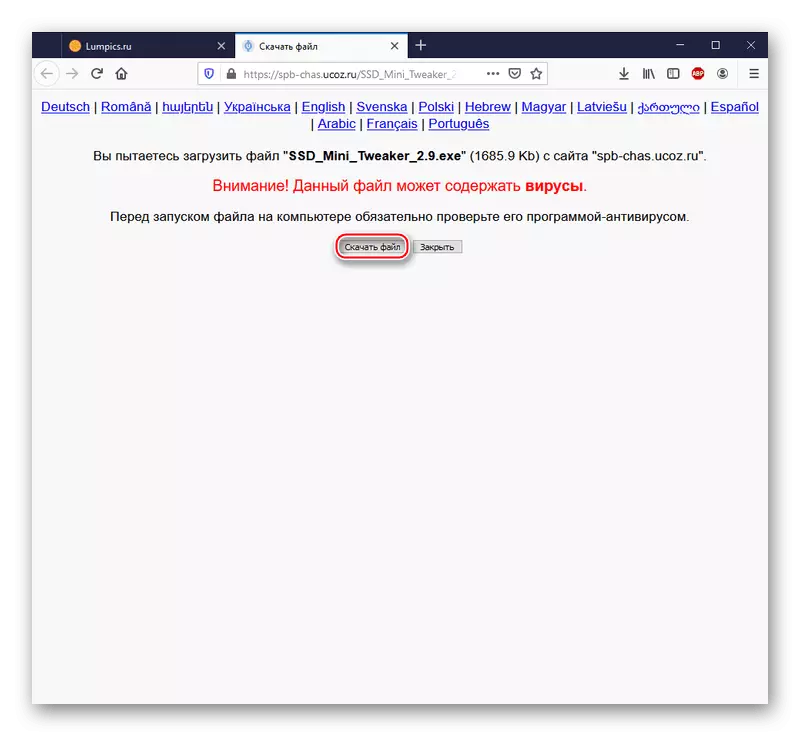
ဂရုစိုက်! Installer တွင် Installer တွင် download စာမျက်နှာတွင်မစိုးရိမ်ပါနှင့်။ ထိုသို့သောသတိပေးချက်သည် UCOZ hosting 0 န်ဆောင်မှုလုံခြုံရေးမူဝါဒ၏အစိတ်အပိုင်းတစ်ခုဖြစ်ပြီး၎င်းသည်မည်သည့် download ကိုမဆိုဖော်ပြထားသည်။ သို့သော်သင်၌စိုးရိမ်မှုများရှိနေသေးပါကအွန်လိုင်းလင့်ခ်များကိုစစ်ဆေးခြင်းဖြင့်အန္တရာယ်ရှိသောဒြပ်စင်မရှိခြင်းကိုသေချာအောင်လုပ်ရန်ကျွန်ုပ်တို့အကြံပြုပါသည်။
Read more: အွန်လိုင်းစစ်ဆေးခြင်းစနစ်, ဖိုင်များနှင့်လင့်ခ်ဗိုင်းရပ်စ်များသို့
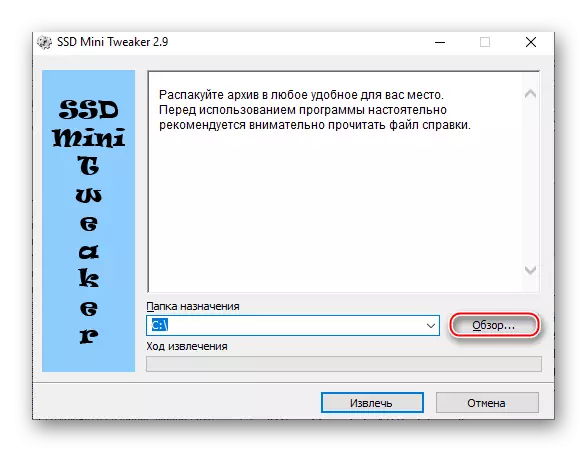


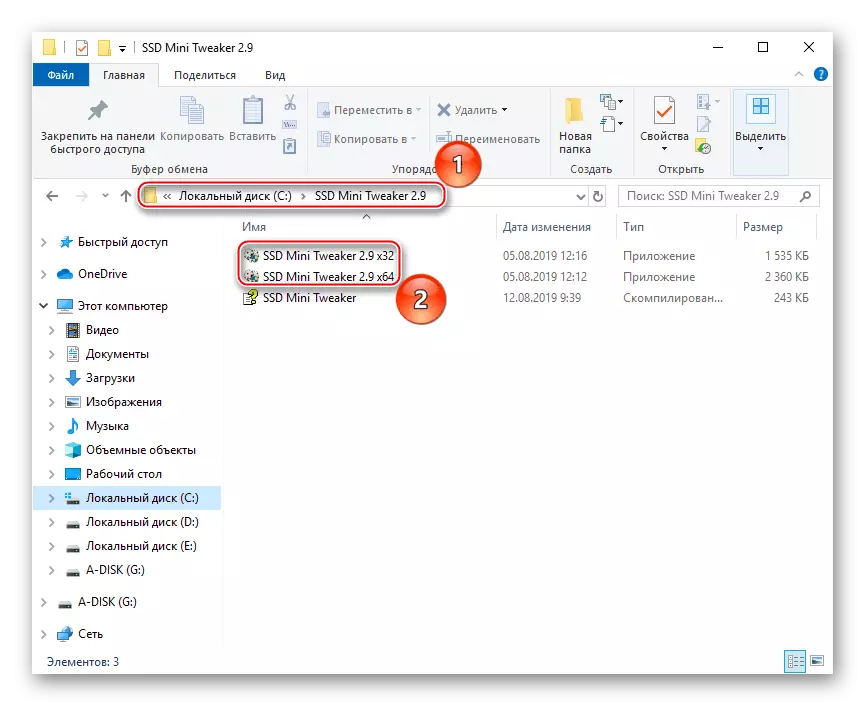
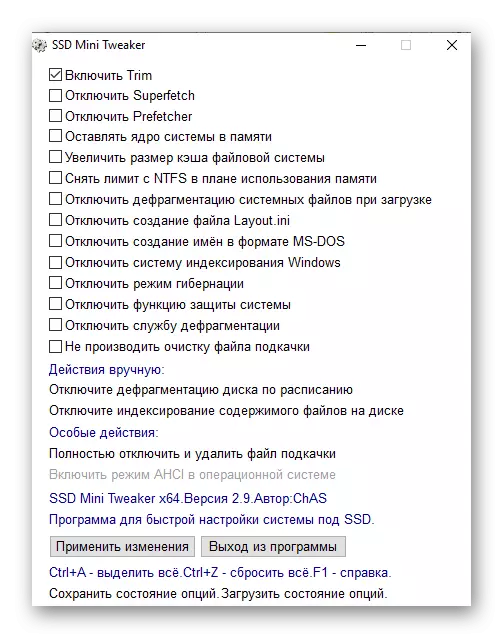
ထို့အပြင် Windows 7 / Windows 10 အရအလုပ်လုပ်ရန် SSD drive ကိုပြင်ဆင်ပါ
အစီအစဉ်နှင့်အတူအလုပ်၏အဓိကအစိတ်အပိုင်း
SSD Mini Tweaker နှင့်အတူကိုင်တွယ်မှု၏အနှစ်သာရသည်ကမ်းလှမ်းချက်များကို enable လုပ်ရန်ဖြစ်သည်။ အသုံးပြုသူသည်အထူးသဖြင့် drives များ (သို့) စီဒီများနှင့်ဆက်စပ်သောသတ်သတ်မှတ်မှတ်လုပ်ဆောင်မှုများအတွက်တာဝန်ရှိသည်။ တင်ပြထားသည့်ဆက်တင်များကိုအသေးစိတ်ဖော်ပြထားသည်, ဖွင့်ထားသည့်သို့မဟုတ်ကွန်ပျူတာ၏အရှိန်အဟုန်ကိုစနစ်ပေါ်တွင်သက်ရောက်မှုအပေါ်သက်ရောက်မှုများကိုထည့်သွင်းစဉ်းစားသင့်သည်။
ချုံ့ပါ
TRIM command သည် OS applications များအသုံးပြုသောရရှိနိုင်သည့်ဒေတာလုပ်ကွက်များအကြောင်း SSD Notification function အတွက်တာဝန်ရှိသည်။ ဒါကြောင့်သူတို့က device ကိုအမှီအခိုကင်းတဲ့အန္တရာယ်မရှိဘဲသန့်ရှင်းရေးနိုင်ပါတယ်။
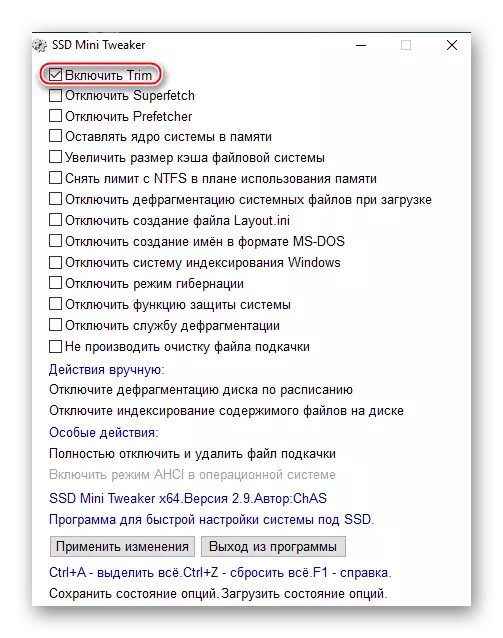
ပုံမှန်အားဖြင့်ဤချိန်ညှိချက်တွင်လည်းအရေးကြီးသည်။ ထိုသို့သောအဆင့်အတန်းသည်မပါ 0 င်ဘဲ drive မှလက်ဖြင့်အသုံးပြုသောယာယီဖိုင်များကိုပုံမှန်ဖျက်ခြင်းသို့မဟုတ် SSD ကိုစာဖတ်ခြင်းနှင့် SSD သို့ပြောင်းလဲခြင်းနှင့်စာရေးခြင်းကိုယုတ်ညံ့ခြင်းဖြင့်ပြုလုပ်ရန်လိုအပ်သည်။ ထို့ကြောင့်သတ်မှတ်ထားသော option ကိုမထိရသေးသောကြောင့် SSD Mini Tweaker မှတဆင့်ရပ်ဆိုင်းရန်မဖြစ်နိုင်ပါ။
Superfetch ကိုပိတ်ပါ။
Super-Nample ဟုခေါ်သော "Superfatch" 0 န်ဆောင်မှုသည်လူကြိုက်အများဆုံးဖိုင်များကို cache လုပ်ရန်စနစ်တွင်တည်ရှိသည်။ ဆိုလိုသည်မှာ၎င်းသည်အသုံးပြုသူ၏တောင်းဆိုချက်ကိုအမြန်ဆုံးစတင်ခြင်းကိုပေးသည်, ၎င်းသည်လိုအပ်သောအချက်အလက်များကို RAM သို့ကြိုတင်သတ်မှတ်ထားသည်။

အစိုင်အခဲ - ပြည်နယ် drives များနှင့်အတူအလုပ်လုပ်ခြင်းအတွက်ဒေတာအစာထဲမှာအနည်းဆုံးနှောင့်နှေးမှုကြောင့်ဒီလိုအကျိုးမရှိခြင်းကြောင့်အန္တရာယ်မဖြစ်စေနိုင်ပါ။ ထို့အပြင် RAM နှင့်ဒေတာများကိုဖလှယ်ရန်မလိုအပ်သောလိုအပ်ချက်များကိုသေချာစွာ SSD ၏ကြာရှည်ခံမှုကိုအပြုသဘောသက်ရောက်မှုရှိသည်။
ကြည့်ပါ။ Windows 7 / Windows 10 ရှိ Superfetch 0 န်ဆောင်မှုအတွက်ဘာတာဝန်ရှိသည်
prefetch ပိတ်ပါ။
Prespetch 0 န်ဆောင်မှုသို့မဟုတ်ပဏာမနမူနာသည်၎င်းသည် "Superfach" ကိုဖန်တီးရန်အခြေခံဖြစ်သည်။ ဤစနစ်သည် hard disk ကို RAM တွင်သတ်မှတ်ထားသောပရိုဂရမ်များ (128 ခုအထိ) အစီအစဉ်များကိုနေရာချရန်ခွင့်ပြုသည်။ ထိုစာရင်းတွင် 0 န်ဆောင်မှုကိုလေ့လာရန်မကြာခဏအသုံးပြုသော application များပါဝင်သည်။ အချိန်အတန်ကြာပြီးနောက်တက်ကြွစွာအသုံးပြုခြင်းကိုရပ်တန့်ပြီးနောက်, ချုံမှတ်မှတ်ဉာဏ်တွင်မဟုတ်ဘဲ paging file တွင်မဟုတ်ပါ။ အထက်ပါအစိတ်အပိုင်းများအားလုံး၏အကောင်းဆုံးအတူတကွအလုပ်လုပ်ကြသည်, ဘာကြောင့်လဲဆိုတော့ Superfatch သည်အသုံးပြုသူနှင့် OS ၏အပြုအမူများကိုလည်းခွဲခြမ်းစိတ်ဖြာခြင်း,
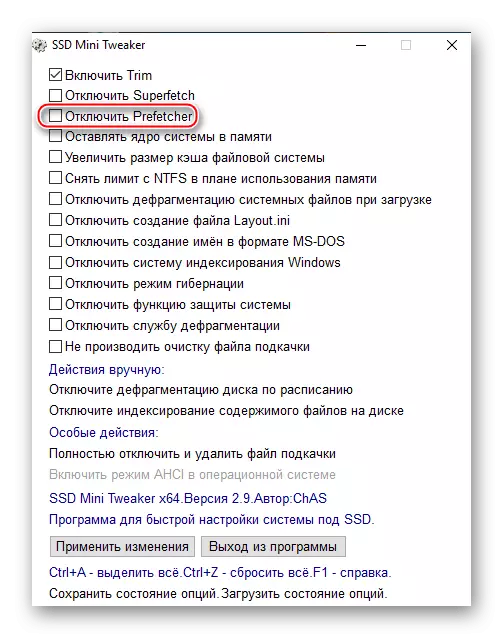
အညီအမျှဤပစ္စည်းအတွက် 0 န်ဆောင်မှုသည်အစိုင်အခဲ - ပြည်နယ် drives များနှင့်နှိုင်းယှဉ်လျှင်အစိုင်အခဲ - ပြည်နယ် drives များနှင့်နှိုင်းယှဉ်လျှင်ပိုမိုမြင့်မားဖတ် / ရေးသားအမြန်နှုန်းကြောင့်ဤပစ္စည်းအတွက်ဝန်ဆောင်မှုကိုစနစ်သို့မထိခိုက်စေဘဲပိတ်ထားနိုင်သည်။
မှတ်ဉာဏ်အတွက် system ၏ kernel ကိုထားခဲ့ပါ
Kernel သည် PC Power အတွက် Access Power ကိုထောက်ပံ့ပေးသည့်အတွက်စနစ်၏ဗဟို binding element တစ်ခုဖြစ်သည်။ ပိုမိုစွမ်းဆောင်ရည်ကိုသေချာစေရန် Vista နှင့်အတူ စတင်. Vista နှင့် စတင်. Windows သည် Kernel ကို paging file နှင့် RAM သို့ရွှေ့ပြောင်းနိုင်သည့်စွမ်းရည်ဖြင့်ဖြည့်ဆည်းပေးနိုင်သည်။

သင်သူမ၏ CORE ကို RAM တွင်ထားခဲ့ချင်သော 0 င်းဒိုးများကိုသင် သတ်မှတ်. ၎င်း၏တည်နေရာကိုပြုပြင်ခြင်းနှင့်မောင်းနှင်မှုနှင့်မောင်းနှင်မှုနှင့် ပတ်သတ်. လှုပ်ရှားမှုများလိုအပ်ကြောင်းကိုပယ်ချနိုင်သည်။ SSD အတွက်အသုံး 0 င်မှုနှင့်ဖိုင်ပြန်လည်ရေးလုပ်ငန်းလုပ်ငန်းအရေအတွက်ကိုအနည်းဆုံးဖြစ်စေရန်ပါဝင်သည်။ ထို့ကြောင့်၎င်းသည်ဤ option ကိုသက်ဝင်စေရန်အဓိပ္ပာယ်ရှိသည်။
ဂရုစိုက်! မှန်ကန်စွာအလုပ်လုပ်ရန်သင့်အားဖော်ပြရန်ဖော်ပြရန်သင်အမည်ပေးသည့်ချိန်ညှိမှုကို enable လုပ်သည့်အခါ RAM 2 GB ကျော်လိုအပ်သည်။ ဒီလိုမှမဟုတ်ရင် Kernel သည် Ram တွင်လုံလောက်စွာထိုင်နိုင်ပြီးစနစ်နှေးကွေးလိမ့်မည်။ သို့သော် ပို. သိသာထင်ရှားသောအပျက်သဘောဆောင်သောအကျိုးဆက်များဖြစ်နိုင်သည်။
Enlarge ဖိုင်စနစ် cache ကိုချဲ့ပါ
ဤချိန်ညှိချက်သည် PC စွမ်းဆောင်ရည်ကိုတိုးတက်စေရန်နှင့်ဖိုင်ပိတ်ပင်တားဆီးမှုများကို drive ထဲသို့ကူးယူခြင်းနှင့်ပြန်လည်စတင်ခြင်း၏ကြိမ်နှုန်းကိုအကျိုးသက်ရောက်စေရန်ဒီဇိုင်းပြုလုပ်ထားသည်။ SSD မှအယူခံဝင်သေးငယ်သည့်အယူခံဝင်မှုသည်၎င်း၏လုပ်ငန်းလည်ပတ်မှုကာလကိုအပြုသဘောဆောင်လိမ့်မည်။

ဒီ option ကို server စနစ်များအတွက်တစ်ခုတည်းကိုသာအထူးအကြံပြုလိုပြီး RAM အမြောက်အများ (gigabytes ကျော်) လိုအပ်သည်။ သို့သော်၎င်းသည်အနည်းငယ်မျှသာမေးမြန်းစရာများသာဖြစ်သည်။
ဖတ်ရန် - Windows 10 တွင် cache ကိုသန့်ရှင်းရေးလုပ်ရန်နည်းလမ်းများ
မှတ်ဉာဏ်အသုံးပြုခြင်း၏စည်းကမ်းချက်များ၌ NTFs နှင့်အတူ NTFs နှင့်အတူကန့်သတ်ဖယ်ရှားပါ
NTFS ကန့်သတ်ချက်ကိုဖယ်ရှားခြင်းသည် cache အတွက်ရရှိနိုင်သည့်ဖိုင်စနစ်ဖိုင်စနစ်ကိုတိုးပွားစေပြီး RAM ကိုရရှိနိုင်သည့်ဖတ် / ရေးခြင်းလုပ်ငန်းအရေအတွက်ကိုတိုးပွားစေလိမ့်မည်။

ဤချိန်ညှိချက်သည် application များစွာ၏လွှတ်အားများကိုတစ်ချိန်တည်းတွင်အလွယ်တကူရှာဖွေခြင်း, အပြိုင်စစ်ဆင်ရေးလုပ်ငန်းစဉ်တွင်စွမ်းဆောင်ရည်ကိုတိုးတက်စေသည်။ သို့သော်ဤအချက်သည်မြင့်မားသောစျေးနှုန်းနှင့်တစ်ချိန်တည်းတွင်သိုး၏အသံပမာဏနှင့်နှိုင်းယှဉ်လျှင်တစ်ချိန်တည်းတွင်မတတ်နိုင်သောတောင်းဆိုမှုများတွင်ဖော်ပြထားသည်။ Alas, ကျွန်ုပ်တို့သည်လိုအပ်သော Ram Gigabytes အရေအတွက်အတိအကျကိုမခေါ်နိုင်တော့ပါ။ ဖော်ပြသည့်ချိန်ညှိချက်များကို enable လုပ်ရန်လိုအပ်ချက်များအားလုံးသည်အားလုံးအတွက်ယူနီဖောင်းမဟုတ်ဘဲ drive တစ်ခု၏ပမာဏနှင့် 0 င်းဒိုးတွင်ထည့်သွင်းထားသော application အရေအတွက်အပေါ်မူတည်သည်။
loading သည့်အခါ system file defragmentation ကို Disable လုပ်ပါ
System ကိုစတင်ရန်လိုအပ်သောဖိုင်များကို defragmentation သည် Hard Disk နှင့်အလုပ်လုပ်ရန်ခက်ခဲသော disk တစ်ခုနှင့်အလုပ်လုပ်သောအခါထိရောက်သောအတိုင်းအတာတစ်ခုဖြစ်သည်။ သို့သော်အစိုင်အခဲ - ပြည်နယ် drives များ၏ဒီဇိုင်း၏ဒီဇိုင်းအသွင်အပြင်နှင့်ဒေတာဖတ်ရှုခြင်းမြန်နှုန်းမြင့်မားခြင်းနှင့် SSD များအတွက်အဓိပ္ပာယ်မဲ့ခြင်းနှင့်အတန်ငယ်ထိခိုက်နစ်နာမှုကိုဖြစ်ပေါ်စေသည်။ သီးခြားစီပြောရရင်အန္တရာယ်များကိုနာမည်တူတူပဲဖော်ပြထားမှာပါ။
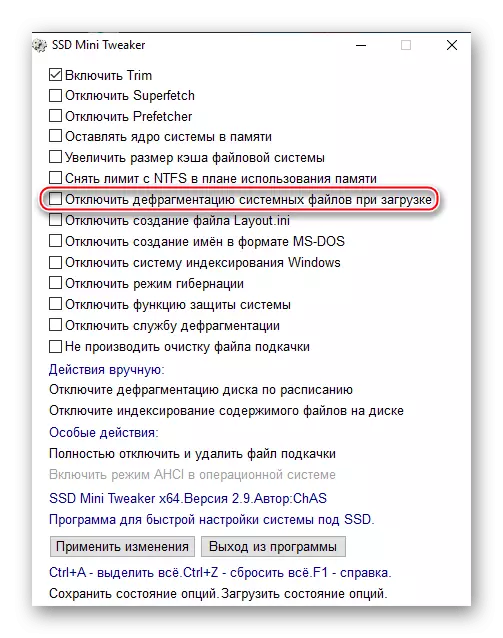
ပရိုဂရမ် developer များက Windows Loaded SSD ၏အရင်းအမြစ်အသုံးစရိတ်မထုတ်လုပ်နိုင်သည့်အခါ 0 င်းဒိုးတင်သောစနစ် File Defragmentation ကို disable လုပ်ရန်အကြံပြုသည်။
layout.ini ဖိုင်ဖန်တီးမှုကိုပိတ်ပါ
0 င်းဒိုးဖိုင်တွဲတွင် 0 င်းဒိုးဖိုင်သည် Windows Defragmentator မှအသုံးပြုသောအချက်အလက်များကိုသိုလှောင်ထားသည်။ "layout.ini" OS နှင့် applications များကို run သောအခါလိုအပ်သောဖိုင်များနှင့်ဖိုင်တွဲများစာရင်းကိုပေးသည်။
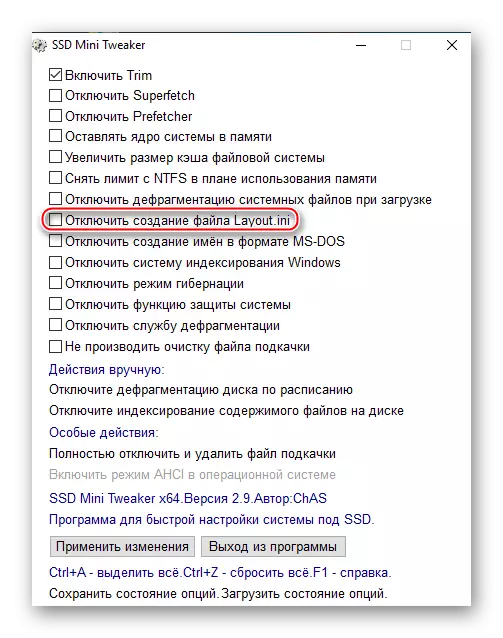
Defragmentator သည်ဤအချက်အလက်များကို hard disk ပေါ်ရှိအချက်အလက်များ၏အကောင်းဆုံးတည်နေရာအတွက်အသုံးပြုသောအချက်အလက်များအတွက်အသုံးပြုမှုကို အသုံးပြု. လိုချင်သောပစ္စည်းများကိုရှာဖွေရန် Drive ၏မျက်နှာပြင်တစ်ခုလုံးကိုလျှောက်လှမ်းရန်လိုအပ်ကြောင်းကြုံတွေ့ရသည်။ SSD တွင်စက်မှုအစိတ်အပိုင်းများမရှိခြင်းကြောင့်ဤလုပ်ဆောင်ချက်မလိုအပ်ပါ။ သတိပြုသင့်သည်မှာ parameter သည် "Disable Prevetch" option နှင့်အတူတကွထိရောက်မှုရှိကြောင်းကိုသတိပြုသင့်သည်။ ဒီလိုမှမဟုတ်ရင်လက်ရှိဖိုင်ကိုဖျက်ရန်သာဖြစ်နိုင်သည်, သို့သော်ပဏာမနမူနာလုပ်ငန်းစဉ်အတွင်းပြန်လာနိုင်သည်။
MS-DOS format ဖြင့်အမည်များဖန်တီးမှုကိုပိတ်ပါ
ထိုကဲ့သို့သော setup သည် NTFS ဖိုင်စနစ်ကို "8.3" ဟူသောအမည်များကိုထောက်ခံခြင်းကြောင့်သိမ်းဆည်းထားသောအချက်အလက်များကိုလျင်မြန်စွာလုပ်ဆောင်ရန်ခွင့်ပြုသည်။ ဖော်ပြခဲ့သည့်အမည်ပုံစံကိုခေတ်မမီတော့သောသတင်းအချက်အလက်ပြုပြင်ခြင်းတည်ဆောက်ပုံများပေါ်တွင်တည်ဆောက်ထားသော Archaic နှင့် / သို့မဟုတ် software မှရိပ်မိသည်။

disable ပံ့ပိုးမှုစင်တာ Windows ကိုမထိခိုက်ပါ။ ထိုသို့သောအတိုင်းအတာသည်မြန်နှုန်းမြင့်မားမှုကိုပင်တိုးတက်စေလိမ့်မည်ဖြစ်သော်လည်းအသက် 16 နှစ်အရွယ်အပလီကေးရှင်းများသည်ဖိုလ်ဒါများနှင့်ဖိုင်များကိုရှည်လျားသောအမည်များဖြင့်ရှာဖွေတွေ့ရှိရန်အခက်အခဲများကြုံတွေ့ရနိုင်သည်။
Windows Indexing System ကိုပိတ်ပါ
Windows Search Service 0 န်ဆောင်မှုပေးသည့် 0 န်ဆောင်မှုပေးသည့် 0 န်ဆောင်မှုပေးခြင်းသည် OS ၏စွမ်းဆောင်ရည်ကိုပုံမှန်ဆွဲဆောင်ခြင်းအားဖြင့် drive ကိုပုံမှန်ဆွဲဆောင်ခြင်းအားဖြင့် OS ၏စွမ်းဆောင်ရည်ကိုတိုးမြှင့်ပေးရန်ဖိုလ်ဒါများနှင့်ဖိုင်များကိုရည်ညွှန်းသည်။ ၎င်းကို HDD အတွက်လက်ခံနိုင်ဖွယ်ရှိသည်။ သို့သော် SSD သည်အရင်းအမြစ်ကိုသာ အသုံးပြု. မြန်နှုန်းမြန်နှုန်းကိုပြုလုပ်သည်။

ဤဆက်တင်မှုသည်အစိုင်အခဲ - ပြည်နယ် drive ကိုကြာရှည်စွာအသုံးပြုရန်ကြာရှည်စွာကြာရှည်စွာကြာရှည်စွာပြုလုပ်နိုင်ရန်ဤအစီအစဉ်ကိုမသန်မစွမ်းဖြစ်အောင်လုပ်ရန်အကြံပြုလိုသည်။ Windows Search 0 န်ဆောင်မှု၏မှန်ကန်သောလည်ပတ်မှုသည် indexing မပါဘဲအာမခံချက်မရနိုင်ပါ။ ၎င်းသည်အထက်ဖော်ပြပါ setting ကိုဖွင့်သောအခါ, ဖိုင်များနှင့် applications များကိုရှာဖွေရန်အဆင်ပြေသောစနစ်ကိရိယာမပါဘဲတည်းခိုနိုင်မည်ဖြစ်သည်။ သို့သော် "Disable Indexing Introde-on on on on of Disk ရှိဖိုင်များပါ 0 င်သောအရာများကို disk ပေါ်တွင် disk ထဲရှိအရာများ" ကို အသုံးပြု. ရွေးချယ်မှုမသန်စွမ်းမှုတစ်ခုပြုလုပ်နိုင်သည်။ ထို့အပြင် developer များက option ကို third-party ဖြေရှင်းချက်တွင်စံသတ်မှတ်ချက်ကိုအစားထိုးရန်ခွင့်ပြုသည်။
ဖတ်ပါ။ Rigid disk တွင်ဖိုင်များအညွှန်းကိန်းဆိုသည်မှာအဘယ်နည်း
hibernation mode ကိုပိတ်ပါ
Hibernation တွင်ဗစ်မြုပ်ခြင်းသည်ကွန်ပျူတာသည်တက်ကြွသောဖြစ်စဉ်များအားလုံးကိုဆိုင်းငံ့ထားသော်လည်းရပ်တန့်ရန်နေရာမှလျင်မြန်စွာပြန်လည်စတင်နိုင်ရန်အတွက်ပြုလုပ်နိုင်သည်။ RAP RAPS နှင့်လုပ်ငန်းများ၌အချက်အလက်များကို RAM မှ RAM မှအထူး "Havibil.sys" ဖိုင်သို့ပြန်လည်သတ်မှတ်ပြီးအိပ်သောအခါ RAM သို့ပြန်ရောက်သည်။
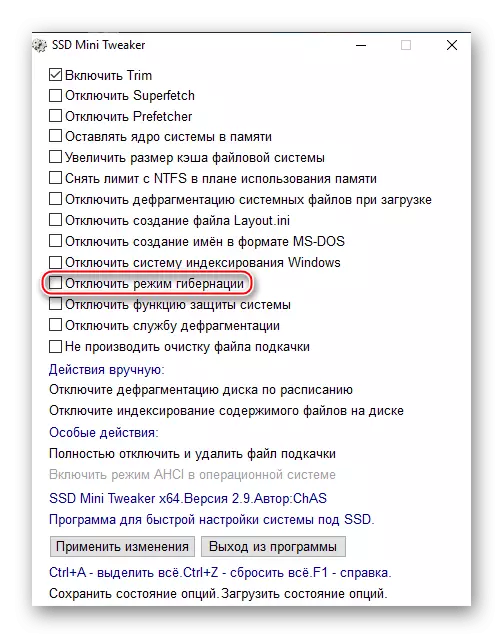
ခွဲစိတ်ကုသမှု၏အနှစ်သာရမှာ hibernation သို့ပြောင်းသည့်အခါ "Hibilfil.sys" ကိုတိုက်ရိုက်မဖန်တီးနိုင်ခြင်းဖြစ်သည်။ ၎င်းသည်ကွန်ပျူတာပေါ်တွင်အမြဲရှိနေပြီးသတင်းအချက်အလက်နေရာချထားမှုကိုစောင့်ဆိုင်းနေသည့် RAM ပမာဏနှင့်ညီမျှသည်။ ဆိုလိုသည်မှာပုံဆောင်သဘောအရထုတ်ဖော်ပြောဆိုသည်, ၎င်းသည်အချည်းနှီးသောနေရာသို့အလျင်အမြန်ရွှေ့ရန် RAM တွင်ရှိသောဒေတာများအတွက်ဗလာကွန်တိန်နာဖြစ်သည်။ ၎င်းကိုအလိုအလျောက်မရေးနိုင်ပါ (RAM တွင်ဖိုင်များနှင့်လုပ်ငန်းစဉ်များနှင့်လုပ်ငန်းစဉ်များပြောင်းလဲခြင်းနှင့်စုဆောင်းခြင်းတို့ဖြင့်) အစဉ်အမြဲနေရာယူထားသည်။
ဖတ်ရန် - Windows 7 / Windows 10 တွင် hibernation ကို disable လုပ်ခြင်း
System Protection function ကိုပိတ်ပါ
Setup သည် Windows Checkpoints မှ disk ကိုရှင်းလင်းရန်ခွင့်ပြုသည်။ ထို့ကြောင့် drive သည်အချက်အလက်များကိုပြန်လည်ထူထောင်ရေးအတွက်အချက်အလက်များကိုသိမ်းဆည်းရန်လိုအပ်ခြင်းမှကင်းလွတ်ခွင့်ရှိသည်။ ထို့အပြင်အချက်အသစ်အသစ်များဖန်တီးရန်ဖြစ်နိုင်ခြေကိုခွင့်မပြုပါ။ ဆိုလိုသည်မှာမှတ်တမ်းတင်ခြင်း / ပြန်လည်ရေးခြင်းလုပ်ငန်းများကိုလျှော့ချခြင်းဟုဆိုလိုသည်။ activation မှအကျိုးခံစားခွင့်သည်အခမဲ့နေရာတစ်ခုဖြစ်ပြီး SSD တွင်သေးငယ်သည့်ဝန်ဆောင်မှုများကိုပိုမိုကြာရှည်စွာထိန်းသိမ်းထားရန်ခွင့်ပြုသည်။

အနှုတ်သည်အရေးပေါ်အခြေအနေတွင်ပြတင်းပေါက်အချို့ကိုပြည်နယ်တစ်ခုသို့ပြန်လည်ထူထောင်နိုင်မည်မဟုတ်ပါ။ ဥပမာအားဖြင့်အရေးမကြီးသောအောင်မြင်မှုမတိုင်မီမကြာမီတွင်သို့မဟုတ် PC နှင့်မည်သည့်စမ်းသပ်မှုမဆိုမီပြန်လည်ထူထောင်ရေးအမှတ်တစ်ခုဖန်တီးပါ။ အကယ်. ကွန်ပျူတာစာရင်းတွင်ကွန်ပျူတာသည်အလုပ်လုပ်ရန်လုံလောက်စွာရပ်တန့်ပါကသင်သည်ကန ဦး ပြည်နယ်သို့ပြန်လှည့်ရမည်။
ကြည့်ပါ။
Windows 7 / Windows 10 တွင်စနစ်ဖိုင်များကို restore လုပ်ပါ
Windows 10 ကိုအရင်းအမြစ်ကိုပြန်ယူပါ
defragmentation ဝန်ဆောင်မှုကိုပိတ်ပါ
"system files များကို Loading လုပ်သည့်အခါ defragmentation" တွင်ဖော်ပြထားသည့်အတိုင်း defragmentation သည်ဒီဇိုင်းအသွင်အပြင်များနှင့်စက်မှုအစိတ်အပိုင်းများမရှိခြင်းကြောင့်အစိုင်အခဲပြည်နယ် drive တစ်ခုမှမလိုအပ်ပါ။ SSD သည်ဖိုင်များနှင့်၎င်းတို့၏အစိတ်အပိုင်းများကိုပြန်လည်ဖွဲ့စည်းရန်မလိုအပ်ပါ။ ထို့ကြောင့်တစ် ဦး နှင့်တစ် ဦး တတ်နိုင်သမျှရှာဖွေရန် "လိမ်" ဟုဆိုသည်။ ရည်ညွှန်းချက် setting ကိုအသုံးပြုပြီးကွန်ပျူတာပေါ်တွင် defragmentation ကိုလုံးဝပိတ်ထားသည်။ ၎င်းသည်စက်ပစ္စည်း၏တောင်းဆိုမှုအရေအတွက်ကိုလျော့နည်းစေသည်။
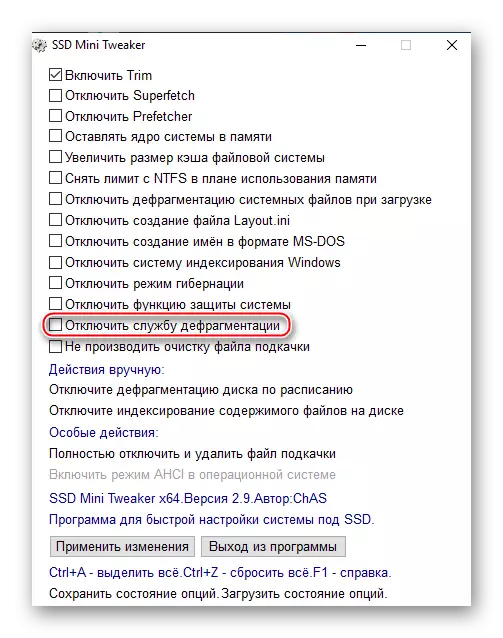
သို့သော်ဤသည်မှာသူသည် SSD နှင့်အတူတကွအလုပ်လုပ်သောသူမ၏ hard drives များကိုဆိုးကျိုးသက်ရောက်စေသည်။ ၎င်းတို့သည် Defragmentation ၏အလွန်အမင်းလိုအပ်နေသည်။ ပြောင်းပြန်အမှု၌စက်သည်အပိုင်းအစများတွင်ရှိသောအချက်အလက်များကိုလျင်မြန်စွာဖတ်ရှုနိုင်မည်မဟုတ်ပါ။ Developerers သင့်ကွန်ပျူတာသည်ခိုင်မာသောအစိုင်အခဲဓာတ် drives များအသုံးပြုသောအခါသာပိတ်ရန်အကြံပေးရန်အကြံပေးသည်။ ထို့ကြောင့် 0 န်ဆောင်မှုသည်တစ်စိတ်တစ်ပိုင်းသာဖြစ်သည်ဟုသူတို့က "လက်စွဲအရေးယူဆောင်ရွက်မှုစာရင်းမှ Sced ကိုဖယ်ရှားရန်အကြံပြုသည် "Disable Dead Defragmentation ကို defragmention လုပ်ခြင်းအစီအစဉ်" ကို "Detonnect-defragmention လုပ်ခြင်း" ကိုကူညီသည်။

paging ဖိုင်ကိုမသန့်ရှင်းပါနဲ့
အကယ်. သင်၏ PC တွင် SSD တွင်တည်ရှိသောပုဂ်ဖိုင်ရှိပါက FP ကိုသန့်ရှင်းရေးလုပ်ရန်လုပ်ထုံးလုပ်နည်းကို reboot လုပ်စဉ်အတွင်းဖြစ်သည်။ ၎င်းသည်ကွန်ပျူတာ၏ restart ၏ကြာချိန်ကိုတိုးပွားစေပြီး disk သို့အချိန်တိုင်းတောင်းဆိုမှုတစ်ခုရရှိပြီး၎င်းသည်အချက်အလက်များကို ထပ်မံ. ပြန်ဝင်စေပါသည်။ ထိုကဲ့သို့သောလုပ်ထုံးလုပ်နည်းသည် Windows ၏ drive နှင့်မြန်နှုန်းကိုတစ်ခုလုံးအဖြစ်အကျိုးမရှိပါ။

ဤပစ္စည်းသည်သိသာထင်ရှားသည့်အသေးအဖွဲနည်းပါးခြင်းမရှိပါ။ သင် system restart တစ်ခုစီနှင့်အတူအဘယ်အရာကိုဖျက်ရန်လိုအပ်သည့်အရာကိုအတိအကျသိရန်သင်အတိအကျသိထားသည့်အရာ များမှလွဲ. လက်တွေ့ကျကျလုပ်နိုင်သည်။
SWAP ဖိုင်ကိုအပြည့်အဝပိတ်ပြီးဖျက်ပါ
ပထမ ဦး ဆုံးအထူးနှင့်အတန်ငယ်အစွန်းရောက်အရေးယူ။ Paging ဖိုင်သည် RAM တွင်များသောအားဖြင့်ပါသောသိုလှောင်စနစ်တစ်ခုဖြစ်သည်ကိုသတိရပါ။ အသုံးမပြုသည့်အချက်အလက်များကို drive ပေါ်တွင် FP ရှိ FP ရှိ RAM ထဲမှ 0 င်ရောက်ပြီးသုံးစွဲသူသည်လုပ်ငန်းလည်ပတ်မှုဆိုင်ရာသတင်းအချက်အလက်များကိုလိုအပ်သည့် application တစ်ခုဖွင့်လှစ်သည်အထိ၎င်း၏နာရီကိုစောင့်ဆိုင်းနေရသည်။ ဤသည်ဗန်းနှင့်အသစ်ပြတင်းပေါက်များတွင်လည်ပတ်နေသော applications များနှင့်သက်ဆိုင်သည်။ SSD မှထုတ်လုပ်သောစစ်ဆင်ရေးအရေအတွက်ကိုလျှော့ချခြင်းဖြင့် paging file ကို disable လုပ်ပါလိမ့်မည်။ ထို့ကြောင့်စက်၏ကြာရှည်ခံမှုတွင်ပြုလုပ်နိုင်သည်။ ထိုသို့သောအတိုင်းအတာသည် Enno ပမာဏကို virtual space တစ်ခု၏ Enabyte ပမာဏကိုလည်းလွတ်မြောက်စေနိုင်သည် (ပုံမှန်အားဖြင့် FP ၏အသံပမာဏကိုအဆင့်နှစ်ဆရှိသည်) ဖြစ်သည်။
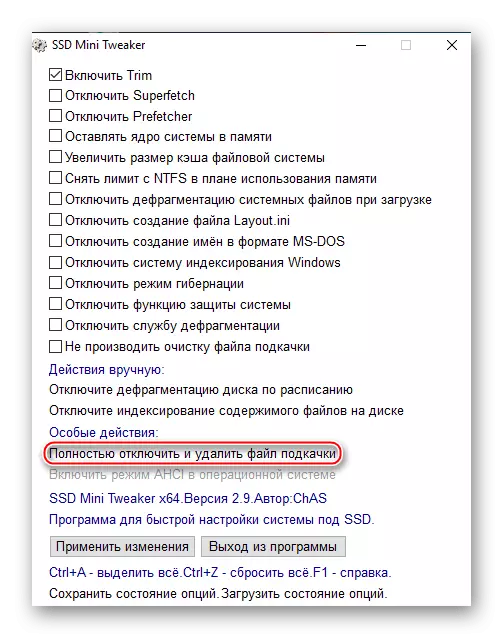
၎င်းသည် paging file ကို disable လုပ်ခြင်းသည်အတော်လေးအခြေအနေအတိုင်းအတာတစ်ခုဖြစ်ကြောင်းသတိရသင့်သည်။ ဤဖြစ်ရပ်အားမှန်ကန်စွာအကောင်အထည်ဖော်ရန်အတွက်၎င်းသည်၎င်း၏ virtual နှင့်ညီမျှမှုမရှိခြင်းကိုနှောင့်နှေးခြင်းမရှိဘဲအလုပ်လုပ်ရန် RAM ၏ရုပ်ပိုင်းဆိုင်ရာပမာဏသည်လုံလောက်ကြောင်းသေချာအောင်လုပ်ရန်လိုအပ်သည်။ RAM သည်လုံလောက်လျှင်ပင်ကုဒ်ဖွဲ့စည်းပုံ၏ဖွဲ့စည်းပုံနှင့် virtual memory နှင့်အပြန်အလှန်ဆက်သွယ်မှုသဘောတရားများကြောင့်ချောချောမွေ့မွေ့လည်ပတ်မှုဆိုင်ရာအပလီကေးရှင်းအချို့ကို FP မှလိုအပ်နေသေးသည်ကိုသတိရပါ။
operating system တွင် AHCI mode ကို enable လုပ်ပါ
Advanced Host Controller Interface သည် drive (HDD နှင့် SSD) ကို SATA interface မှတဆင့်ချိတ်ဆက်ခွင့်ပြုသည်။
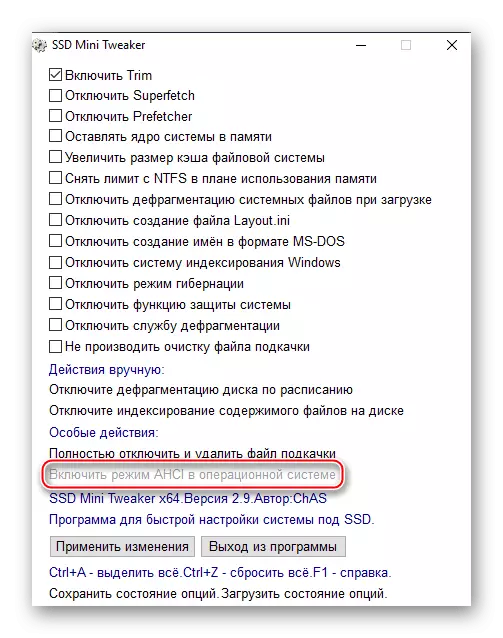
ဤအစိတ်အပိုင်းကိုပါ 0 င်မှုသည် SATA မှတစ်ဆင့် SATA မှတစ်ဆင့်အစိုင်အခဲ - ပြည်နယ် drive ကိုချိတ်ဆက်သောအခါအနှုတ်လက္ခဏာဆိုးကျိုးများနှင့်ဆန့်ကျင်သောအရာကအကြံပြုသည်။
မွတ္စု: SSD သည် PCI Express, M.2 သို့မဟုတ် USB မှတစ်ဆင့်ချိတ်ဆက်ထားသည့် SSD ကိုဤသို့သော option ကိုပိတ်ဆို့လိမ့်မည်။
ကြည့်ပါ။
BIOS တွင် AHCI Mode ကဘာလဲ
BIOS ရှိ AHCI Mode ကိုဖွင့်ပါ
setting ကိုများအတွက်ခန့်မှန်း profiles
ယခုတွင်ပစ္စည်းတစ်ခုစီနှင့်၎င်း၏သြဇာလွှမ်းမိုးမှုသည်မည်သည့်အချိန်တွင် SSD Mini Tweaker ကိုမည်သို့ကောင်းမွန်စွာပြင်ဆင်ရမည်နှင့် ပတ်သက်. ယေဘူယျအကြံပြုချက်များပေးနိုင်သည်။ သင်သတိပြုမိနိုင်သည့်အတိုင်းရွေးချယ်စရာတစ်ခုချင်းစီသည်အစိုင်အခဲ - ပြည်နယ် drive နှင့်စနစ်အပေါ်အငြင်းပွားဖွယ်ကောင်းသောအပြုသဘောဆောင်သောအကျိုးသက်ရောက်မှုကိုပေးနိုင်သည်။ ထို့အပြင်အချို့သောချိန်ညှိချက်များသည်အတော်လေးတိကျသောနှင့်အခြေအနေများဖြစ်သည်။ ထို့ကြောင့်ကျွန်ုပ်တို့သည်ဘုံပရိုဖိုင်းများစွာကိုကမ်းလှမ်းပြီးစဉ်းစားမည်။
ကိုယ်ရေးရာဇဝင်အကျဉ်း - မလိုအပ်သောဒြပ်စင်များကိုပိတ်ပါ
ဤပရိုဖိုင်းအတွက်ဤလိုင်းများနှင့်ဆန့်ကျင်ဘက် tick များကိုထည့်သွင်းရန်ကျွန်ုပ်တို့အကြံပြုပါသည်။
- "Superfetch ကိုပိတ်ပါ";
- "Prevetcher ကို Disable";
- "System Files ၏ defragmentation ကို defragmentation ကိုပိတ်ထားသည့်အခါ";
- "layout.ini ဖိုင်ဖန်တီးမှုကိုပိတ်ပါ။ "
ထို့နောက် "Apply အပြောင်းအလဲများ" ခလုတ်ကိုနှိပ်သင့်သည်။
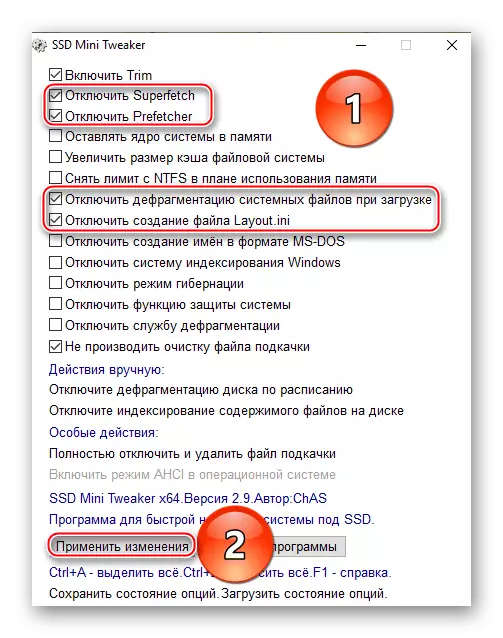
ဤအစီအမံများကသင့်အား SSD တွင်တည်ရှိသည့်အခါ Windows ၏စွမ်းဆောင်ရည်ကိုမတိုးမြှင့်နိုင်သည့်လုံးဝမလိုအပ်သော 0 န်ဆောင်မှုများကိုလျှော့ချရန်ခွင့်ပြုလိမ့်မည်။ သို့သော်စာရင်းပြုစုထားသည့်ဒြပ်စင်များသည် drive ၏အရင်းအမြစ်ကို အသုံးပြု. ၎င်း၏စစ်ဆင်ရေး၏အချိန်ကိုလျှော့ချပေးသည်။ ဤကိစ္စတွင်ပရိုဖိုင်းသည်စနစ်၏မှန်ကန်သောလည်ပတ်မှုကိုထိန်းသိမ်းရန်လိုအပ်ချက်များရှိသောရွေးချယ်စရာများကိုမထိုးဖောက်ပါ။
ကိုယ်ရေးရာဇဝင်အကျဉ်း - SSD ချ
ယခုရွေးချယ်စရာများကိုမှတ်သားပါ။
- "system ကို memory အတွက် system ကိုထားခဲ့ပါ";
- Memory အသုံးပြုမှုအစီအစဉ်တွင် NTFS နှင့်အကန့်အသတ်ဖြင့်ဖယ်ရှားပါ။ "
နှင့် "Apply အပြောင်းအလဲများ" ကိုနှိပ်ပါ။

အကယ်. စိတ်ကြိုက်ပြုလုပ်ထားသောကွန်ပျူတာသည် RAM စနစ်ကိုစနစ်တကျပေးနိုင်ရန်အတွက် RAM အလုံအလောက်ရှိလျှင်၎င်းသည် RAM မလုံလောက်မှုအတွက်လျော်ကြေးပေးနိုင်ရန်အတွက်သင့်တွင်စနစ်တကျစွမ်းရည်ကိုဖျက်သိမ်းရန်အလုံအလောက်ရှိသည်ဆိုပါစို့။ ၎င်းကို activated လုပ်သည့်အခါ SSD နှင့် Drive သို့ပုံမှန်တောင်းဆိုမှုများတွင် 0 င်ရောက်မည့်အစား RAM ကိုအများဆုံးအသုံးပြုသည်။ အနည်းဆုံး 8 GB ထက်ပိုကောင်းတယ်, ဒါပေမယ့်အထက်မှာဖော်ပြခဲ့တဲ့ရွေးချယ်စရာတွေပါ 0 င်ဖို့လုံလောက်လိမ့်မယ်လို့ကျွန်တော်တို့ယုံကြည်ပါတယ်။
ကိုယ်ရေးရာဇဝင်အကျဉ်း - မြန်နှုန်းတိုးလာသည်
လိုင်းများကိုစစ်ဆေးပါ
- "MS-DOS format ဖြင့်အမည်များဖန်တီးမှုကိုပိတ်ထားပါ";
- "Paging ဖိုင်ကိုမသန့်ရှင်းပါနဲ့။ "
ထို့အပြင် Lkm ကို "Apply Stors" တွင်လည်းနှိပ်ပါ။

ဤရွေးချယ်စရာများကိုအသုံးပြုခြင်းအားဖြင့်သင်သည် system solid-state drive ၏အမြန်နှုန်းကိုထပ်မံတိုးမြှင့်ပေးနိုင်သော်လည်းအချို့သောပရိုဂရမ်များသည်ဖိုင်အမည်များနှင့်ဖိုင်တွဲများကိုကြည့်ရှုနိုင်လိမ့်မည်ဟုစိတ်စွဲမှတ်ထားပါ။
ကိုယ်ရေးရာဇဝင်အကျဉ်း - တာရှည်ခံ SSD
ထိုကဲ့သို့သောပရိုဖိုင်းကိုထူထောင်ရန်ဤလိုင်းများကိုမှတ်သားပါ။
- "Superfetch ကိုပိတ်ပါ";
- "Prevetcher ကို Disable";
- "System Files ၏ defragmentation ကို defragmentation ကိုပိတ်ထားသည့်အခါ";
- "layout.ini ဖိုင်ဖန်တီးမှုကိုပိတ်ပါ"
- "Windows Indexing System ကိုပိတ်ထားပါ";
- "hibernation mode ကို disable";
- "System Protection function ကို disable လုပ်ပါ။
- "Defragmentation Service ကိုပိတ်ထားခြင်း,
- "Paging ဖိုင်ကိုမသန့်ရှင်းပါနဲ့။ "
"Apply အပြောင်းအလဲများ" ကိုကလစ်နှိပ်ပါရန်မမေ့ပါနှင့်။
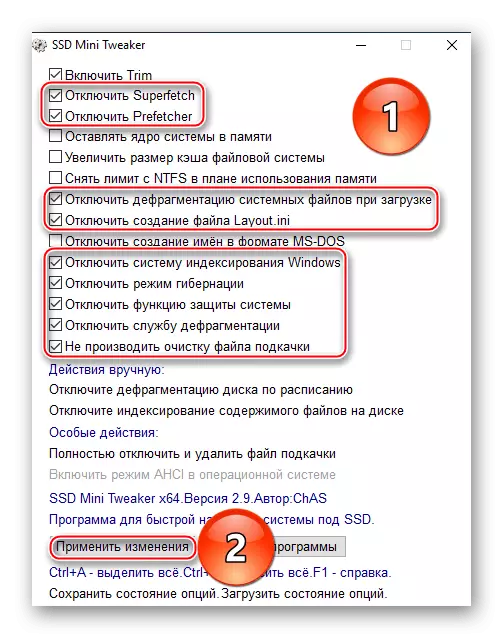
စာရင်းပြုစုထားသည့်ချိန်ညှိချက်များသည်အစိုင်အခဲ - ပြည်နယ် drive သို့အနည်းငယ်သော OS တောင်းဆိုမှုများကိုအနည်းငယ်လျှော့ချလိမ့်မည်။ သို့သော် Windows, Hibernation Mode နှင့်စနစ်ကိုအချို့သောအချက်တစ်ခုသို့ပြန်ယူနိုင်စွမ်းကိုရှာဖွေရန်စနစ်ကိုစွန့်လွှတ်ရမည်။
မှတ်ချက်။ ။ parameters များစွာကိုစတင်ရန်ပြောင်းလဲမှုများပြုလုပ်ပြီးနောက်ကွန်ပျူတာကိုပြန်လည်စတင်ရမည်။
ရလဒ်နှင့်အထွေထွေအကြံဥာဏ်
SSD Mini Tweaker မှတစ်ဆင့် STORD-Steal Drive ဖြင့် system interaction ၏ရှုထောင့်အမျိုးမျိုးကိုတည်ဆောက်ခြင်းသည်အလွန်ကျယ်ပြန့်စွာနှင့်ကွေးဖြစ်သည်။ ကွန်ပျူတာ၏ကွဲပြားခြားနားသောအရသာနှင့်ဝိသေသလက္ခဏာများနှင့်သုံးစွဲသူ၏အသုံးပြုမှုအမျိုးမျိုးနှင့်ကိုယ်ပိုင် ဦး စားပေးမှုအမျိုးမျိုးအတွက်ရွေးချယ်စရာများရှိလိမ့်မည်။ ဖော်ပြခဲ့တဲ့အစီအစဉ်၏လိုင်းများအားလုံးကိုကျွန်ုပ်တို့စာရင်းပြုစုပြီးပြန်လည်သုံးသပ်ခြင်း, ရေရှည်တွင်လွှမ်းမိုးမှုနှင့်သြဇာလွှမ်းမိုးမှုရှိသည်။ ထို့အပြင်အထွေထွေပရိုဖိုင်းများကိုမတူညီသောအခြေအနေများအတွက်အဆိုပြုထားသည်။ သို့သော်၎င်းတို့သည်လူတိုင်းအတွက် canonical နှင့်အကောင်းဆုံးသင့်လျော်သောကြောင့်ဖြစ်သည်။ ထို့ကြောင့်သတ်မှတ်ချက်များကိုနောက်ဆုံးရွေးချယ်ခြင်းသည်တိကျသောအသုံးပြုသူအတွက်ဆက်လက်တည်ရှိသင့်သည်။
ကိုယ်ပိုင် ဦး စားပေးအရကွန်ပြူတာဖွဲ့စည်းမှုနှင့်အစိုင်အကန်၏ configuration နှင့်အမျိုးအစားများကိုပေါင်းစပ်။ ရွေးချယ်စရာများကိုရွေးချယ်ခြင်းကိုရွေးချယ်ရန်နှင့်အသင့်တော်ဆုံးပရိုဖိုင်းကိုရှာဖွေရန်မကြောက်ပါနှင့်။ သတိပြုသင့်သည်မှာသင်မမှန်ကန်ပါကတစ်ခုခုကိုလုံးဝမမှန်ကန်စွာပြင်ဆင်ခြင်းသည်ပင် SSD ကိုချက်ချင်းပျက်စီးခြင်းသို့ ဦး တည်လိမ့်မည်မဟုတ်ကြောင်းသတိပြုသင့်သည်။ ထို့ကြောင့်သင်သည်စွမ်းဆောင်ရည်တစ်ခုသို့မဟုတ်အချို့သောဆက်တင်များကိုဖွင့်ရန်ကွဲပြားခြားနားသောအဆင်မပြေမှုမျိုးကိုသတိပြုမိပါကမူရင်းအခြေအနေသို့ပြန်သွားရန်အခွင့်အရေးရှိလိမ့်မည်။
ယေဘူယျလုပ်ရပ်များမှသင်ဟာ paging ဖိုင်ကိုထားခဲ့ပါ, ဒါပေမယ့် hard disk ကိုလွှဲပြောင်းဖို့အကြံပြုလိုပါတယ်။ ၎င်းသည်သင့်အား Google Chrome ကဲ့သို့တူညီသော Google Chrome ကဲ့သို့သောအရင်းအမြစ်များကိုအထူးပြုလုပ်ထားသောအစီအစဉ်များနှင့် FP မပါဘဲအလုပ်မလုပ်နိုင်သည့်အစီအစဉ်များအတွက် virtual memory reserve ရှိရန်ခွင့်ပြုလိမ့်မည်။ ထိုသို့သောအတိုင်းအတာသည် virtual memory ရရှိနိုင်မှုအပေါ်မြန်နှုန်းနှင့်အပြုသဘောဆောင်သောအကျိုးသက်ရောက်မှုစနစ်ကိုကယ်တင်လိမ့်မည်။ သို့သော် SSD အရင်းအမြစ်ကိုသုံးစွဲရန်မလိုအပ်ပါ။
ဖတ်ရန်: Windows 7 / Windows 10 နှင့်ကွန်ပျူတာပေါ်တွင် paging ဖိုင်တစ်ခုကိုဖန်တီးခြင်း
ထို့အပြင်ကျွန်ုပ်တို့သည်မသန်စွမ်း defragmentation ကိုလုံးဝမထောက်ခံပါ။ အကောင်းဆုံးဖြေရှင်းနည်းမှာ "စီစဉ်ထားသော diskragmentation ကို disable disable လုပ်ခြင်း" မှအလိုအလျောက် defragmented စာရင်းမှ SSD ကိုသာဖယ်ထုတ်ပစ်လိမ့်မည်။ ၎င်းသည်သင့်အား hard drives များအတွက်အသုံးဝင်သောဖြစ်ရပ်တစ်ခုကိုထိန်းသိမ်းရန်ခွင့်ပြုလိမ့်မည်။ သို့သော်၎င်းသည်ခိုင်မာသော drives များကိုအကျိုးသက်ရောက်စေရန်ခွင့်ပြုလိမ့်မည်။
ဖတ်ရန် - Windows 7 / Windows 10 တွင် SSD defragmentation ကို Disable လုပ်ပါ
ထို့အပြင် SSD မှ SASD ဆက်သွယ်မှုကိုပိုမိုကောင်းမွန်စေရန်၎င်းသည် "operating system တွင် ahci mode ကို enable" အတွက်အသုံးဝင်လိမ့်မည်။ အကယ်. သင်၏အစိုင်အခဲ - ပြည်နယ် drive ကို M.2, PCI Expression သို့မဟုတ် USB interface မှတဆင့်ချိတ်ဆက်ပါကဤချိန်ညှိမှုမရရှိနိုင်ပါ, ချိတ်ဆက်ရန်။
ထို့ကြောင့်အထက်ပါပစ္စည်းများ၏မူဘောင်အတွင်းတွင် SSD Mini Tweaker ကိုမည်သို့ကောင်းမွန်စွာပြုပြင်ရမည်ကိုကျွန်ုပ်တို့အားပြောကြားခဲ့သည်။ ဤအစီအစဉ်တွင်မည်သည့် OS အတွက်မသင့်တော်သော parameterser များစွာရှိပြီးအမူအကျင့်များသုံးသည်။ ထို့ကြောင့်, သင်၏အကောင်းဆုံးစာရင်းသည်သင့်ကိုယ်သင်ရွေးချယ်သင့်သည်, ကျွန်ုပ်တို့၏အကြံပြုချက်များကိုချေးငွေဖြင့်သင်ရွေးချယ်သင့်သည်။ သင်ပိုမိုသိရှိလိုပါကသင်ပိုမိုသိရှိလိုပါကအုပ်ချုပ်ရေးဖိုင်များနှင့်အတူတူပင်ဖိုင်တွဲတွင်တွေ့ရသောပရိုဂရမ်တစ်ခုအတွက်အကူအညီကိုအသုံးပြုပါ။ ၎င်းသည်အသေးစိတ်ကိုအသေးစိတ်ဖော်ပြပြီး developer မှတ်ချက်များကိုလျှောက်လွှာတစ်ခုစီနှင့်တွဲထားသည်။
မှတ်ချက် - SSD Mini Tweaker အစီအစဉ်နှင့်ဤပစ္စည်းသည်သင်၏ operating system သည် state-state drive တစ်ခုတွင်သာအသုံးဝင်လိမ့်မည်ဟုသတိရပါ။ အကယ်. ဒေတာများကိုသိမ်းဆည်းရန်သို့မဟုတ်၎င်းမှအကန့်အသတ်ဖြင့်ပြုလုပ်နိုင်သည့်အစီအစဉ်များကိုဖြန့်ချိရန် SSD ကိုအသုံးပြုပါကအညွှန်းကိန်း software ကိုအသုံးပြုရန်မထောက်ခံပါ။ သို့သော် Windows သည် HDD တွင်တည်ရှိသည်။ ဆန့်ကျင်ဘက်အနေဖြင့်ဖော်ပြထားသောလုပ်ရပ်များအားလုံးနီးပါးသည်ကွန်ပျူတာစွမ်းဆောင်ရည်ကိုအလေးအနက်ထားစေပြီး terrorrically disk အတွက် catericial ကိုနှိုင်းယှဉ်နိုင်သည်။
